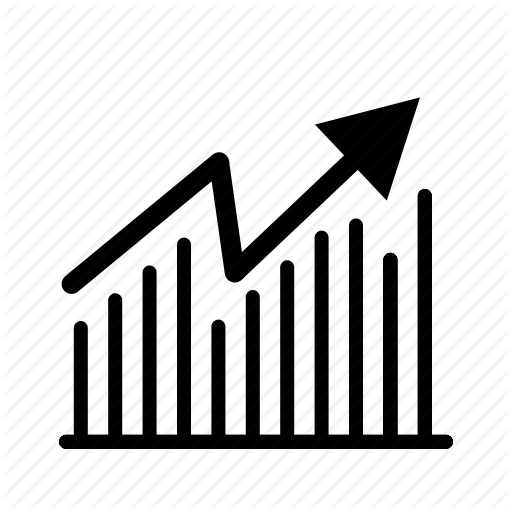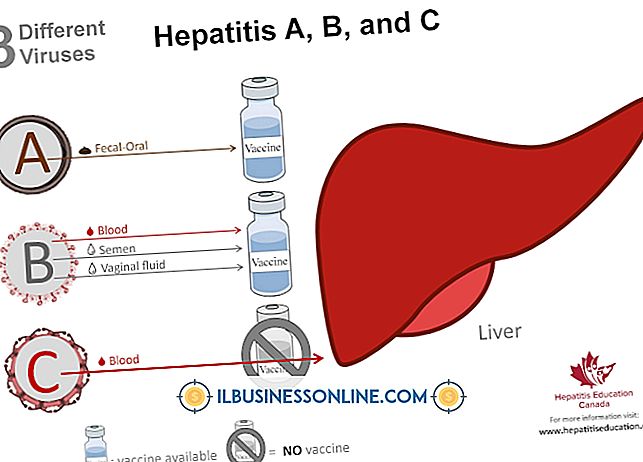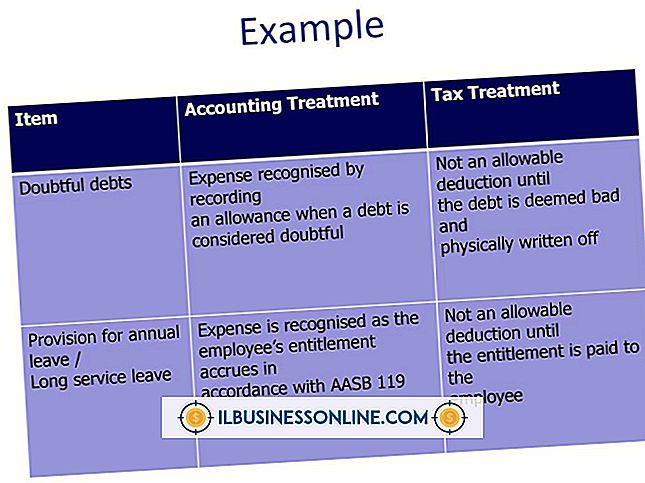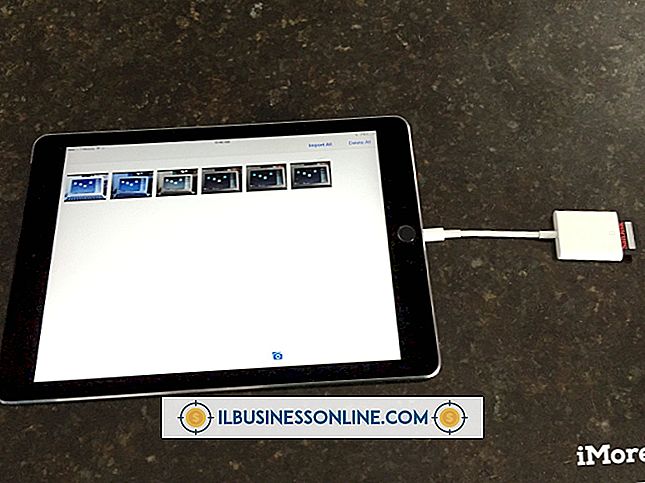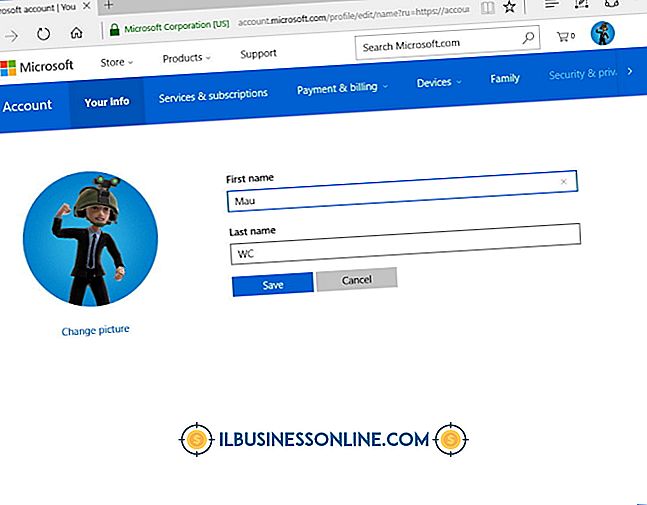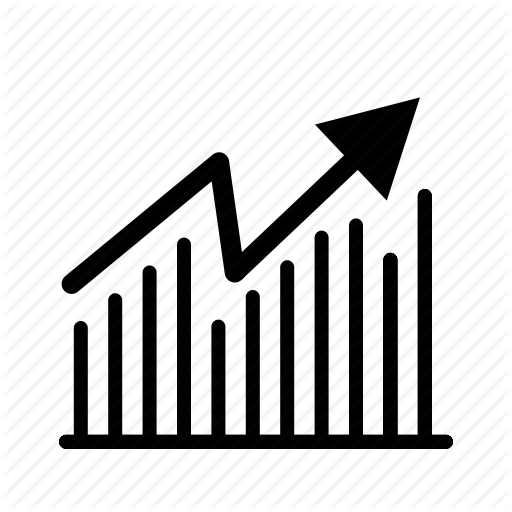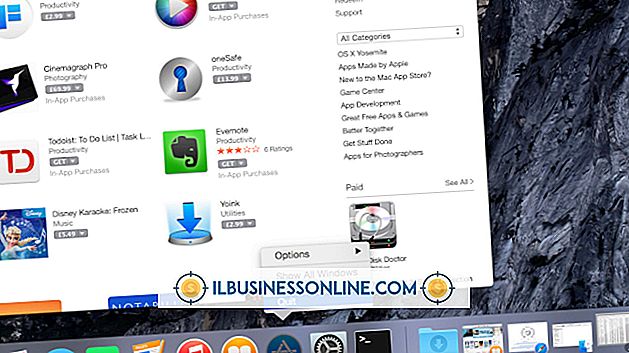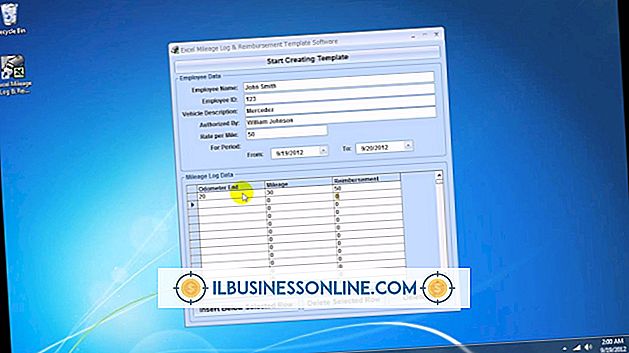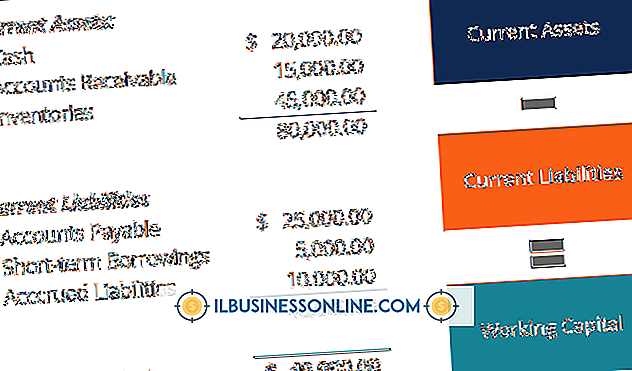Slik eksporterer du e-postmeldinger fra IncrediMail 2

Med IncrediMail 2 e-postklienten kan du legge til effekter i e-posten din, for eksempel lyder og bilder. Din virksomhet kan bruke IncrediMail 2 for å hjelpe din e-post korrespondanse skille seg ut fra vanlig e-post. Mange e-postklienter, som Gmail og Yahoo Mail, lagrer kontoinformasjonen på eksterne servere. IncrediMail 2 lagrer data på datamaskinen din, og du vil miste dataene hvis du oppgraderer til en ny datamaskin. Hvis du bytter datamaskiner, eksporterer du IncrediMail 2-dataene fra den opprinnelige datamaskinen, slik at du kan overføre den til den nye datamaskinen.
1.
Åpne IncrediMail 2 og klikk "File" i den øvre menyen.
2.
Hold musepekeren over "Veiviser for overføring av data og innstillinger" og velg "Eksporter data og innstillinger." Vinduet "Eksporter data og innstillinger" vises.
3.
Klikk på "Neste". Skjermbildet "Eksporteringsalternativer" vises, der du velger hvor du vil lagre de eksporterte dataene.
4.
Klikk på "Browse" -knappen og velg hvor du vil lagre dataene.
5.
Klikk på "Neste". Skjermbildet "Data Export" vises med en fremdriftslinje. Eksportprosessen kan ta flere minutter, avhengig av mengden data du eksporterer.
6.
Velg "Åpne data mappe" når skjermbildet "Eksporter komplett" vises. I mappen er et dokument merket "IncrediMail Data."
7.
Lagre "IncrediMail Data" til en ekstern harddisk eller en tavle, eller brenne den til en plate, slik at du kan overføre filene til en annen datamaskin.